您是否希望了解如何执行 Pfsense 多个 WAN 负载平衡配置? 在本教程中,我们将教您如何配置 Pfsense 上的负载平衡功能。
• 普森 2.4.4-p3
PFsense 相关教程:
在此页面上,我们提供快速访问与 pfSense 相关的教程列表。
PFSense - 多个 WAN 配置
打开浏览器软件,输入 Pfsense 防火墙的 IP 地址并访问 Web 界面。
在我们的示例中,浏览器中输入了以下 URL:
• https://192.168.15.30
应提供 Pfsense Web 界面。

在提示屏幕上,输入 Pfsense 默认密码登录信息。
• Username: admin
• 密码: pfsense
成功登录后,您将被发送到 Pfsense 仪表板。

访问 Pfsense 系统菜单并选择"高级"选项。

在"杂项"选项卡上,执行以下配置:
找到负载平衡区域并启用粘滞连接功能。

找到网关监视区域并执行以下配置:
• 网关故障时的状态终止 - 是
• 网关关闭时跳过规则 - 是

单击"保存"按钮,然后单击"应用"按钮。
请记住,您需要将此配置回复到所有 LAN 防火墙规则。
PFSense - Wan 负载平衡配置
在我们的示例中,我们有 1 个 LAN 接口和 2 个 WAN 接口。
两个 WAN 接口都使用 DHCP IP 地址。

访问 Pfsense 系统菜单并选择"路由"选项。

在我们的示例中,Pfsense 防火墙有 2 个 WAN 网关。

访问"网关组"选项卡并单击"添加"按钮。
在网关组屏幕上,执行以下配置:
• 组名称 - 输入 WAN 组的标识
• 网关优先级 WAN1 -
第 1 层
• 网关优先级 WAN2 -
第 1 层
• 触发级别 - 数据包丢失或高延迟
• 说明 - 可选输入说明
单击"保存"按钮以完成网关组配置。
当您为两个链路选择相同的 TIER 级别时,将启用负载平衡功能。
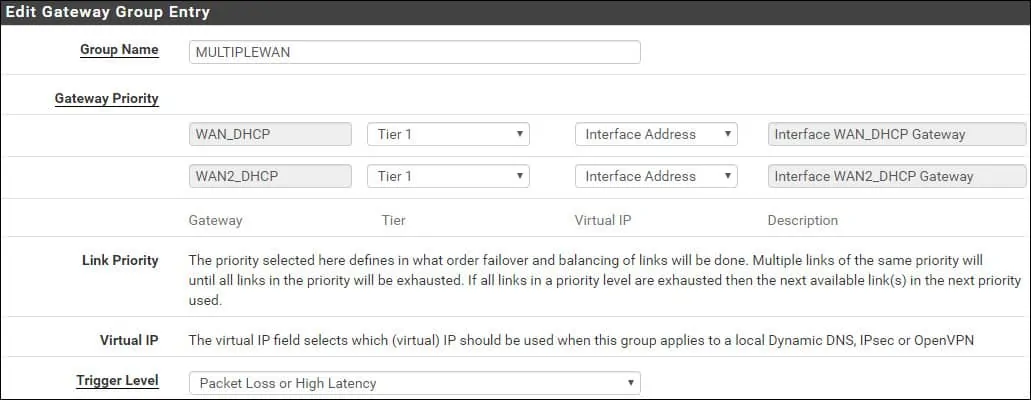
访问网关选项卡,找到默认网关区域并执行以下配置:
• 默认网关 IPv4 - 选择之前创建的网关组名称
单击"保存"按钮,然后单击"应用"按钮。

如果 WAN 网关数据包丢失阈值达到 20%,则链路将被视为关闭。
如果 WAN 网关延迟阈值达到 500ms,则链路将被视为关闭。
祝贺! 您已完成 pfsense WAN 故障转移配置。
PFSense 负载平衡 - 防火墙配置
访问 Pfsense 防火墙菜单并选择"规则"选项。
访问 LAN 选项卡并编辑默认的 IPV4 LAN 规则。
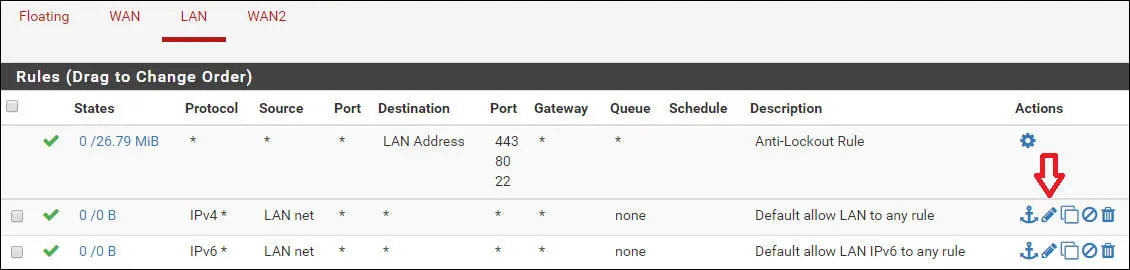
在防火墙规则属性上,找到"额外选项"区域,然后单击"显示高级"按钮。

在"高级选项"区域上,找到网关配置选项并选择网关组名称。

单击"保存"按钮,将更改应用于 Pfsense 配置。
PFSense - 网关监控
或者,访问仪表板并添加新小部件以监视 Pfsense 网关。

新的小部件将监视 Pfsense 网关状态。

现在,您可以监视所有 Pfsense 网关的状态。
